
সন্ধান করুন এবং পরিচিতিসমূহ দেখুন
1
শর্টকাট ট্যাব
2 পরিচিতির বিশদ বিবরণ দেখার জন্য আলতো চাপুন
3 পরিচিতি ব্রাউজিংয়ের জন্য বর্ণানুক্রমিক সূচি
4 দ্রুত সম্পর্ক মেনুটি অ্যাক্সেস করতে একটি সম্পর্কের থাম্বনেইলে আলতো চাপুন
5 পরিচিতি জন্য সন্ধান
6 একটি পরিচিতি তৈরি করুন
7 আরো বিকল্প খুলুন
48
এটি এই প্রকাশনার একটি ইন্টারনেট সংস্করণ। © শুধুমাত্র নিজস্ব ব্যবহারের জন্যই মুদ্রণ করুন।
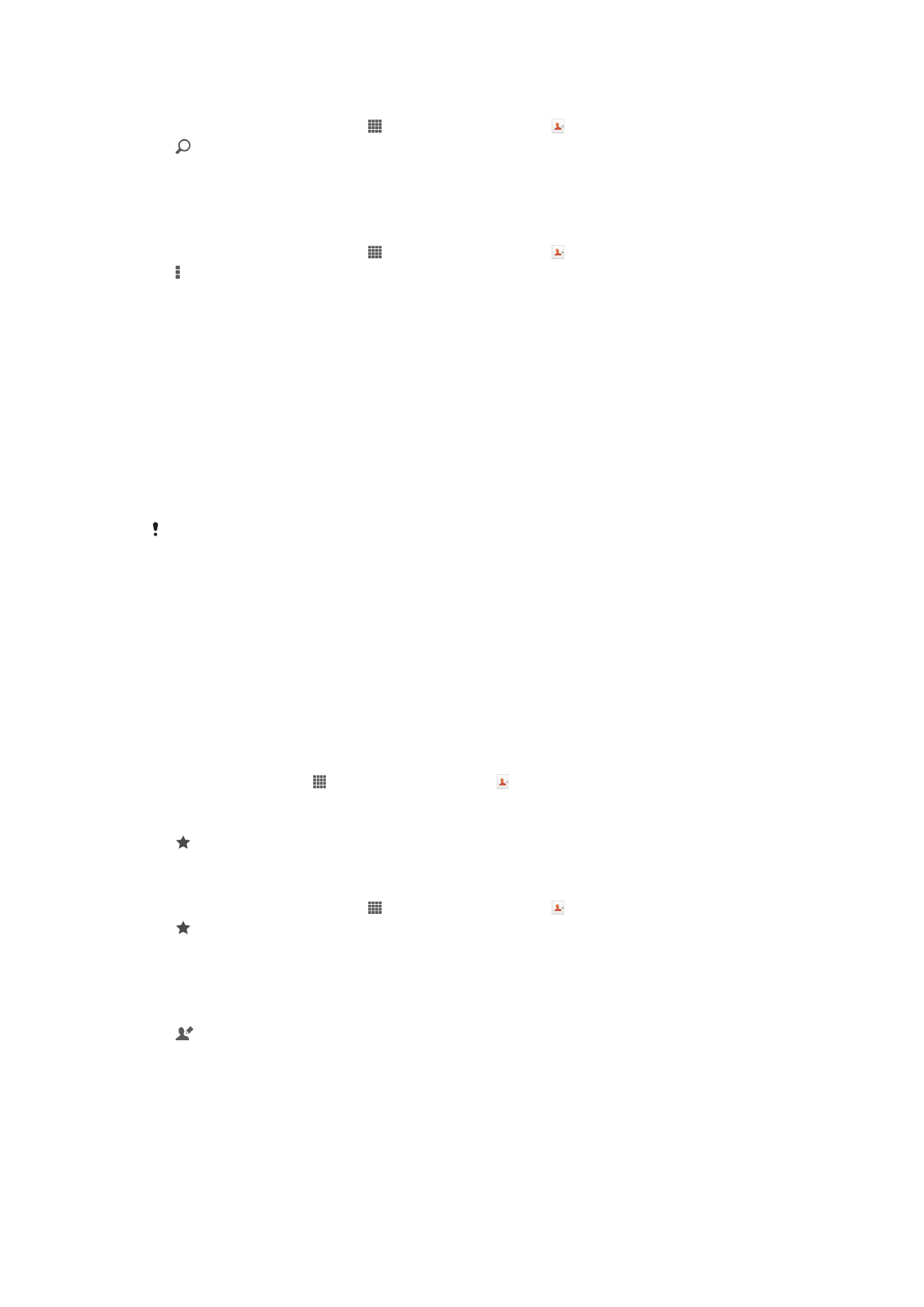
কোনও পরিচিতি সন্ধান করতে
1
আপনার হোম স্ক্রীন থেকে, আলতো চাপুন, তারপরে আলতো চাপুন৷
2
আলতো চাপুন এবং পরিচিতি সন্ধান করুনক্ষেত্রের মধ্যে পরিচিত নামের প্রথম
কিছু অক্ষর লিখুন৷ এই অক্ষর গুলো দৃষ্টিগোচর হওয়ার মধ্যে দিয়ে সব
পরিচিতিগুলো দেখা যাবে৷
পরিচিতিসমূহের অ্যাপ্লিকেশনে কোনও পরিচিতি প্রদর্শন করানো হবে তা নির্বাচন করতে
1
আপনার হোম স্ক্রীন থেকে, আলতো চাপুন, তারপরে আলতো চাপুন৷
2
টিপুন, তারপর ফিল্টার আলতো চাপুন৷
3
এই তালিকার মধ্যে চিহ্নায়নযুক্ত এবং অচিহ্নায়নযুক্ত বাঞ্ছিত বিকল্প দৃষ্টিগোচর
হচ্ছে৷ যদি আপনি আপনার পরিচিতিগুলোকে কোনও সমন্বয়সাধন অ্যাকাউন্টের
সঙ্গে সমন্বয়করণ করতে পারেন, ঐ অ্যাকাউন্টটি এই তালিকাতে দৃষ্টিগোচর হবে৷
বিকল্প তালিকাটি আরও বিস্তৃত করতে অ্যাকাউন্টটি আলতো চাপুন৷
4
সবশেষে ঠিক আছে আলতো চাপুন৷
দ্রুত পরিচিতি মেনু
কোনও নির্দিষ্ট পরিচিতির জন্য দ্রুত যোগাযোগটি দর্শন করতে পরিচিতিটির একটি
ক্ষুদ্রচিত্রে আলতো চাপুন৷ বিকল্পগুলির মধ্যে রয়েছে কোনও সম্পর্কে কল করা, পাঠ্য
বা মাল্টিমিডিয়া বার্তা প্রেরণ এবং Google Talk™ অ্যাপ্লিকেশন ব্যবহার করে চ্যাট শুরু
করা৷
দ্রুত সম্পর্ক মেনুতে একটি বিকল্প হিসাবে উপস্থিত করতে একটি অ্যাপ্লিকেশনের জন্য আপনাকে
নিজের যন্ত্রে অ্যাপ্লিকেশনটি সেট আপ করার এবং অ্যাপ্লিকেশনটিতে লগ ইন করার প্রয়োজন হতে
পারে৷ উদাহরণস্বরূপ, দ্রুত পরিচিতি মেনু থেকে Gmail™ ব্যবহার করার আগে আপনার Gmail™
অ্যাপ্লিকেশন সূচনা করা প্রয়োজন এবং আপনার লগ-ইন বিশদ বিবরণ প্রবিষ্ট করা প্রয়োজন৷